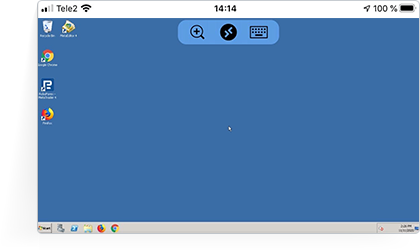- 1.
Ejiet uz "Jūsu VPS 2.0 serveris" lapu, jūsu Privātajā kabinetā. Tur jūs atradīsiet visu informāciju, kas nepieciešama, lai pieslēgtos VPS savienojumam ar iPhone/iPad.
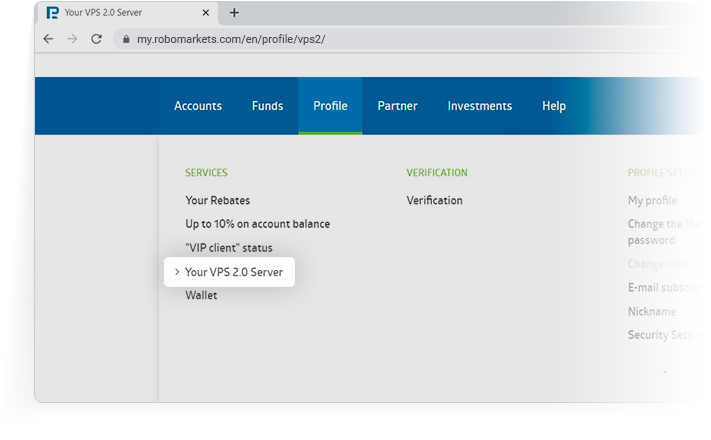
- 2.
Ejiet uz AppStore, atrodiet Microsoft Remote Desktop vai jebkuru citu lietotni, kas atbalsta Network Level Authentification (NLA) un uzstādiet to savā iPhone/iPad. Šī instrukcija ir paredzēta savienojumam, izmantojot Microsoft Remote Desktop.
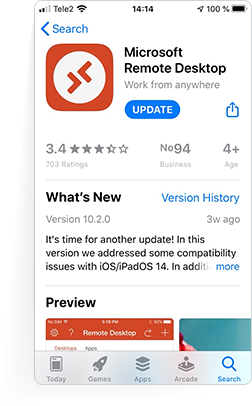
- 3.
Atveriet uzstādīto lietotni savā viedtālrunī vai planšetē un klikšķiniet "+", lai sāktu veidot jaunu savienojumu ar VPS servri.
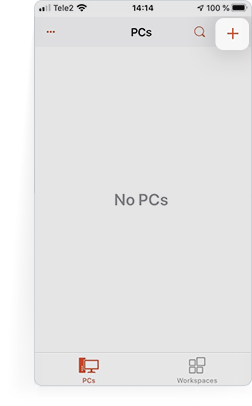
- 4.
Izvēlieties "Add PC" no nākamās izvēlnes.
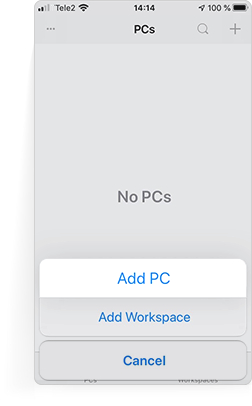
- 5.
Aizpildiet "PC Name" lauku ar informāciju RDP savienojumam. Jūs to variet atrast "Jūsu VPS 2.0 serveris" lapā, jūsu Privātajā Kabinetā.
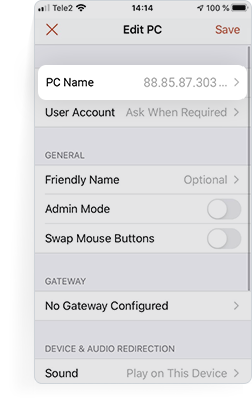
- 6.
Izvēlieties savienojumu kuru tikko izveidojāt lietotnē, un jūs savienosieties ar VPS serveri.
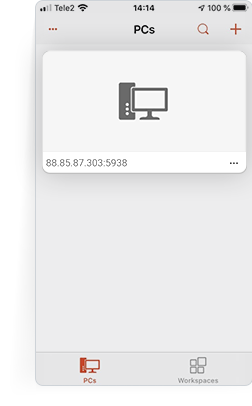
- 7.
Ievadiet savu lietotājvārdu un paroli. To var atrast "Jūsu VPS 2.0 serveris" lapā, jūsu privātajā kabinetā.
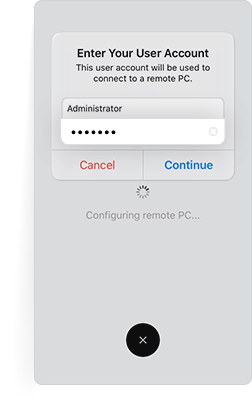
- 8.
Jūsu VPS serveris ir gatavs darbam!